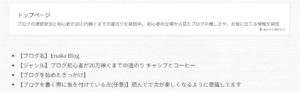先日、ブログ仲間から私のブログを紹介してもらったのですが、自分のブログのタイトルや画像が表示されていないことが発覚しました。
こちらがその時の画像です。

せっかく紹介していただけたのに、これじゃあ『このブログ気になる!』って絶対にならないですよね。
そこで今回は、AFFINGER5のOGP設定方法についてご紹介します。
まだOGP設定をされていない方は、ぜひ参考にしてみてください。
こんな人におすすめ
- 『やっべぇ、やってないゾ!』と思った人
- AFFINGER5でOGP設定の方法が知りたい人
- Twitter&LINEでのOGPの設定方法が知りたい人
- OGP画像をきれいに見せるコツが知りたい人
目次
OGP設定とは
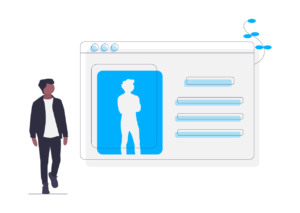
OGPとは、「Open Graph Protocol」の略称。
Facebook、Twitter、LINEなどのSNSでシェアされた際に、ブログのタイトルや、画像、概要などを正しく伝えてくれる仕組みです。
ちょっと小難しいので、簡単に言うと、『URLのだけの表示じゃでなく、ブログの詳細を画像と共に表示してくれる設定です。』
こんな感じ

OGP設定後のTwitter表示
SNSでのOGP設定をしていないと
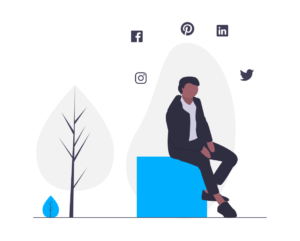
デメリット
OGP設定をしていないと、前述しました通り、ユーザーに正確な情報を伝えることができなくなります。
そうなった場合、一生懸命作った記事もアピール力が弱いため、多くの人に見てもらえなくなってしまいます。
メリット
OGP設定をすることで、ブログの概要も一目瞭然でわかるようになり、しっかりアピールすることができます。
また、オリジナリティ溢れたアイキャッチ画像だと、覚えてもらいやすくなり多くの人に自分の記事を見てもらえます。
アフィンガー(AFFINGER5)でOGP設定をする方法
アフィンガーでは、以下の2パターンでのOGP設定ができます。
やり方も超簡単なのでサックと見ていきましょう。
- トップページの専用のOGP設定
- Twitter専用のOGP設定
トップページ専用のOGP設定方法
step
1「AFFINGER5 管理」→「SNS」→「投稿・固定ページ以外のアイキャッチ画像」

step
2「アップロード」から好きな画像を選択

step
3下にある save をクリックして設定完了

Before

After
TwitterのOGP設定方法
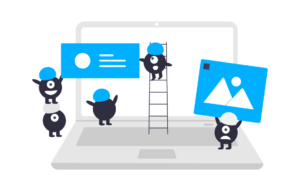
step
1「AFFINGER5 管理」→「SNS」→「Twitter設定」→「Twitterアカウント@」にアカウント入力

step
2入力後 save をクリックして設定完了

Before

After
カードサイズ 大

カードサイズ 小

LINEでのOGP設定方法
LINEでのOGP設定方法は、トップページのOGP設定と一緒です。
Before

OGP設定が正しくできているか確認する方法
OGP設定が正しくできているか確認するときは、『Card Validator』でチェックすることができます。
step
1自分のブログのURLを入力

step
2入力後 Preview cardをクリックして確認

注意点
OGP設定は、反映されるまで時間がかかるため、いますぐ表示を確認した人は、Card Validatorで必ず確認してください。
OGP設定をきれいに見せるコツ
OGP設定に最適な画像のサイズは、『縦630×横1200px』です。
こんな感じ↓

ただ、お気づきの方もいらっしゃるかもしれませんが、LINEではトップページの画像が正方形で表示されます。
その場合は、『縦630×横630』の正方形で画像を作ってみてください。

OGP設定での注意点
OGPの設定は、設定から反映されるまで結構時間がかかります。
私の場合は、Twitterの反映は2日、LINEの反映は3日ほどかかりました。
ここで、最大の注意点をご説明します。
ブログのトップページを固定ページから作成されている方は、この方法じゃOGP設定ができません!

そのため、私と同じ思いをして欲しくないので、解決方法を以下の記事にまとめてみました。
『トップページを固定ページから作ってるよ~』って方は是非ご確認下さい。
-

-
【ブログ初心者必見】アフィンガーOGP設定が反映されない原因は?
続きを見る
まとめ
『まだ、OGP設定をしてない!』という方は、是非この機会にやってみてください。
意外と、周りのブロガーさんでも、できてない事があるので差をつけるためにも取り組んでみてはいかがでしょうか。
一生懸命書いた記事だから、できる限り多くの人に見てもらいたいですよね(*^-^*)
それでは、
これからも一緒に楽しくブログ書きましょ(*^▽^*)
記事のまとめ
- OGP設定は、AFFINGER5管理のSNSから設定。
- トップページの設定は、専用のOGP設定
- Twitterの設定は、アカウント名のみ入力。
- OGP設定の反映には、時間がかかる。
合わせて読みたい
はじまりの記事